Apache Subversion (communément appelé SVN) est un système de contrôle de version open source très populaire. Un système de contrôle de version vous permet d'enregistrer les modifications apportées à un fichier ou à un ensemble de fichiers sur une période de temps afin que vous puissiez rappeler des versions spécifiques en cas de besoin.
Afin d'avoir un contrôle de version pour votre projet, vous devez d'abord installer le serveur SVN sur votre Ubuntu machine.
Installation du serveur SVN sur Ubuntu 18.04 LTS
Ici, nous allons installer et configurer la subversion Apache sur Ubuntu 18.04 LTS.
Étape 1. Installer Apache
Avant de procéder à l'installation, mettons d'abord à jour le référentiel.
sudo apt-get mise à jour
sudo apt-get installer apache2
Vérifier l'état d'Apache.
sudo systemctl status apache2
Si le service n'est pas encore démarré, alors .démarrer Apache.
sudo systemctl démarrer apache2
Activer Apache au démarrage du système.
sudo systemctl activer apache2
Vérifier l'installation d'Apache. Ouvrez simplement votre navigateur Web et tapez l'adresse IP ou le nom d'hôte du serveur Web. Si vous pouvez voir la page par défaut d'Apache, l'installation d'Apache est réussie.
Étape 2. Installer Apache Subversion
Installer subversion et les packages requis
sudo apt-get install subversion libapache2-mod-svn
Après l'installation, il active automatiquement les modules SVN nécessaires (dav_module , dav_svn_module, authz_svn_module ).
Lister les modules activés
sudo apachectl -M
Si les modules svn ne sont pas activés. exécuter les commandes ci-dessous et l'activer
sudo a2enmod dav
sudo a2enmod dav_svn
sudo a2enmod authz_svn
Après avoir activé ces modules, nous devons redémarrer le service Apache.
redémarrage du service sudo apache2
Étape 3. Configurer la sous-version Apache
Nous allons maintenant créer le référentiel SVN. Ici, nous utilisons le répertoire "/opt" pour créer notre référentiel.
Créer un répertoire svn.
sudo mkdir -p /opt/svn
Créer un dépôt svn. Ici, nous créons un référentiel appelé "fosslinuxrepo"
sudo svnadmin créer /opt/svn/fosslinuxrepo
Changement de propriétaire du référentiel.
sudo chown -R www-data:www-data /opt/svn/fosslinuxrepo/
Modification des autorisations du référentiel.
sudo chmod -R 775/ opt/svn/fosslinuxrepo
Ajouter des utilisateurs Subversion. Ici, nous créons un fichier de mot de passe dans le répertoire "/etc".
sudo htpasswd -cm /etc/svn-auth-users fosslinux
Créer le deuxième utilisateur.
sudo htpasswd -m /etc/svn-auth-users fosslinux2
Créez un fichier d'hôte virtuel Apache pour SVN. Pour ce faire, nous devons d'abord changer le répertoire en "/etc/apache2/sites-available/"
cd /etc/apache2/sites-disponibles/
Créez un fichier hôte virtuel et ici nous créons un fichier appelé "fosslinuxsvn.conf".
sudo vim fosslinuxsvn.conf
Ajouter les lignes suivantes au fichier.
Nom du serveur svn.fosslinux.com ServerAlias svn.fosslinux.com DAV svn SVNParentPath /opt/svn AuthType Basic AuthName "Subversion Repository" AuthUserFile /etc/svn-auth-users Exiger valid-user Journal d'erreurs $APACHE_LOG_DIR/svn.fosslinux.com-erreur.log CustomLog $APACHE_LOG_DIR/svn.fosslinux.accès com.journal combiné
Changer "svn.fosslinux.com" à votre nom d'hôte.
Enregistrer et quitter le fichier.
Désactiver le fichier d'hôte virtuel par défaut.
sudo a2dissite 000-par défaut.conf
Activer le fichier d'hôte virtuel nouvellement créé.
sudo a2ensite fosslinuxsvn.conf
Vérifier la syntaxe Apache.
sudo apachectl -t
Puis redémarrez Apache.
sudo systemctl redémarrer apache2
Étape 4. Tester la sous-version Apache configurée
Ouvrez le navigateur Web et tapez l'URL du dépôt et appuyez sur Entrée.
http://svn.fosslinux.com/svn/fosslinuxrepo/
Remplacer sv.fosslinux.com avec votre nom d'hôte.
Lorsque vous obtiendrez l'écran contextuel d'authentification, entrez le nom d'utilisateur et le mot de passe déjà créés pour accéder au référentiel svn.
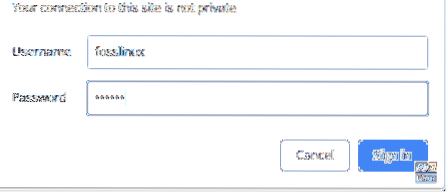
Vous pouvez maintenant voir le référentiel créé.

Créons maintenant un projet appelé « RnD_works » à l'intérieur du référentiel.
svn mkdir file:///opt/svn/fosslinuxrepo/RnD_works -m "ajout du référentiel RnD_works"
svn mkdir file:///opt/svn/fosslinuxrepo/RnD_works/trunk -m "ajout du référentiel de tronc RnD_works"
svn mkdir file:///opt/svn/fosslinuxrepo/RnD_works/branches -m "ajout du référentiel de branches RnD_works"
svn mkdir file:///opt/svn/fosslinuxrepo/RnD_works/tags -m "ajout du référentiel de balises RnD_works"
Vérifions si ce nouveau projet peut être visualisé dans le référentiel.
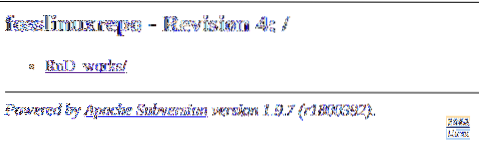
Cliquez et ouvrez « RnD_works »
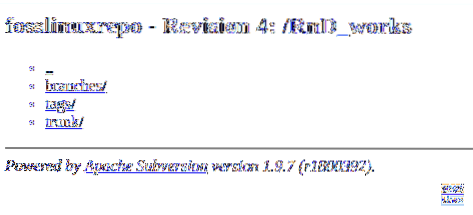
Si vous souhaitez supprimer un projet créé, vous pouvez utiliser la commande ci-dessous pour le supprimer.
svn delete file:///opt/svn/fosslinuxrepo/RnD_works -m "supprimer le référentiel RnD_works"
Étape 5. Planifier la sauvegarde du référentiel
Créer un dossier de sauvegarde.
sudo mkdir -p /etc/backcups
Changer d'utilisateur en utilisateur root.
sudo su -
Modifier la crontab.
crontab -e
Dans la commande suivante, nous planifions svn backup à minuit tous les jours.
0 0 * * * svnadmin dump /opt/svn/fosslinuxrepo > /etc/backcups/svnbackups-$(date +%Y%m%d).décharger

Puis enregistrez et quittez.
Étape 6. Restaurer le référentiel
Si vous devez restaurer le dépôt svn à partir du fichier de sauvegarde, utilisez les commandes ci-dessous.
Créer un nouveau référentiel.
svnadmin créer /opt/svn/restorerepo
Restaurer la sauvegarde:
svnadmin charge /opt/svn/restorerepo < /etc/backups/svnbackups-20190204.dump
C'est tout. Nous espérons que cet article vous a aidé à configurer subversion avec succès. Si vous avez des questions ou des commentaires, veuillez visiter la section Commentaires ci-dessous.
 Phenquestions
Phenquestions



